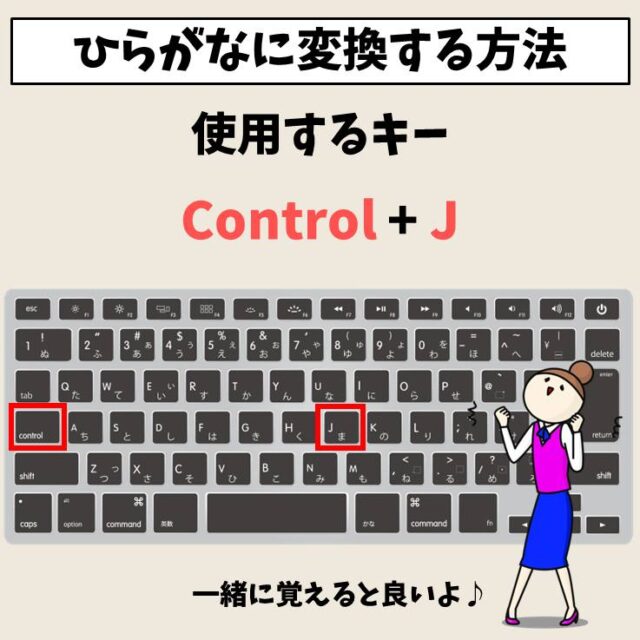今回の記事はMac(マック)でカタカナに一発で変換する方法についてお話します。
Macで文字の入力をする際に、「F7」キーでカタカナ変換をしようとしたら、変換できないというトラブルが起こりがちです。
Windowsの操作とは異なる部分もあるので、Macユーザーの方は知っておくと作業効率も良くなります。
ぜひ参考になさってください。
Mac操作情報
Mac(Macbook)使い方|超初心者向けに図解入りでわかりやすく解説
Mac(マック)でカタカナを入力するのって難しくて悩んでしまう…
そんなお悩み、当教室のレッスンで一気に解決できます。
✔ 基本操作からしっかり学べる
✔ 「見てマネするだけ」で自然と覚えられる
✔ わからないところはすぐ質問できるから安心
文字を読むのが苦手でも大丈夫。
「実践重視のレッスン」+「元パソコンが苦手だった講師のサポート」で、着実に「感覚としてMacに慣れていく」ようになります。
詳細は下記をご覧ください。
Mac|カタカナに変換する方法
Mac|カタカナ変換 画像解説


Mac(マック)の操作って難しいです…
そんなMac(マック)が苦手な方に操作のコツをまとめたページを用意しました。
「パソコン教室パレハのLINE友達登録」(無料)で「パソコンに役立つ豪華15大特典」をお送りしております。
Mac(マック)の操作はもちろん、パソコンが苦手な方に役立つ特典を15個ご用意しております。
良かったら下記からご登録ください。
Macで文字をカタカナに変換する方法
ショートカットで変換
Macには、入力文字を直接カタカナに変換できるショートカットがあります。
- control + K
→ 選択中の文字をカタカナに変換できます。
同じような便利なショートカットとして
- control + J → ひらがなに変換
- control + L → 全角英数字に変換
- control + ; → 半角英数字に変換
があります。
「F7」キーを使った変換
キーボードでは「Fn」+「F7」キーでカタカナに変換することができます。
Windowsと同じように変換する方法
Windowsに慣れているユーザーでは、Macのカナ変換方法が難しく感じる場合もあると思います。
その場合は、ファンクションキー(Fキー)の動作をWindowsのように設定を変更することができます。
【MacでファンクションキーをWindows風に使う手順】
- 画面左上の Appleメニュー > システム設定 を開く
- キーボード を選ぶ
- 「F1、F2などのキーを標準のファンクションキーとして使用」にチェックを入れる
これで、音量や明るさではなく、F1〜F12をそのままファンクションキーとして使えるようになります。
Mac(マック)が苦手であればパソコン教室で学んでみませんか?
Mac(マック)はかなり奥が深く、知識を得ただけは操作が身に付きにくいものです。
そんな時には、弊社のようなパソコン教室を利用するのも一つの手です。
「苦手な方専門のパソコン教室パレハ」のレッスンは、動画ではなく、直接講師に質問できる生レッスンです。
生レッスンでありながらリーズナブルに学べるのが人気の秘密です。
また、苦手な方に特化しているのでパソコンが特に苦手だと言う方には最適です。
パソコンが苦手な方でも苦労なく上達できる仕組みがあります。
詳細は下記をご覧ください。
Mac(マック)の操作って難しいです…
そんなMac(マック)が苦手な方に操作のコツをまとめたページを用意しました。
「パソコン教室パレハのLINE友達登録」(無料)で「パソコンに役立つ豪華15大特典」をお送りしております。
Mac(マック)の操作はもちろん、パソコンが苦手な方に役立つ特典を15個ご用意しております。
良かったら下記からご登録ください。